ToolBar の概要
ToolBar コントロールは、通常、その関数に関連するコマンドまたはコントロールのグループのコンテナーです。 ToolBar には、通常、コマンドを呼び出すボタンが含まれています。
ToolBar コントロール
ToolBar コントロールは、ボタンやその他のコントロールのバーのような配置から、その名前を 1 つの行または列に取り込みます。 WPF ToolBar コントロールは、サイズが制限された ToolBar 内に自然に収まらない項目を特別なオーバーフロー領域に配置するオーバーフロー メカニズムを提供します。 また、WPF ToolBar コントロールは、通常、関連する ToolBarTray コントロールと共に使用されます。このコントロールは、特別なレイアウト動作と、ユーザーが開始したサイズ設定とツール バーの配置のサポートを提供します。
ToolBarTray での ToolBar の位置の指定
Band プロパティと BandIndex プロパティを使用して、ToolBarTrayに ToolBar を配置します。 Band は、ToolBar が親 ToolBarTray内に配置される位置を示します。 BandIndex は、ToolBar がバンド内に配置される順序を示します。 次の例は、このプロパティを使用して ToolBarTray内に ToolBar コントロールを配置する方法を示しています。
<ToolBarTray Background="White">
<ToolBar Band="1" BandIndex="1">
<Button>
<Image Source="toolbargraphics\cut.bmp" />
</Button>
<Button>
<Image Source="toolbargraphics\copy.bmp" />
</Button>
<Button>
<Image Source="toolbargraphics\paste.bmp" />
</Button>
</ToolBar>
<ToolBar Band="2" BandIndex="1">
<Button>
<Image Source="toolbargraphics\undo.bmp" />
</Button>
<Button>
<Image Source="toolbargraphics\redo.bmp" />
</Button>
</ToolBar>
<ToolBar Band="2" BandIndex="2">
<Button>
<Image Source="toolbargraphics\paint.bmp" />
</Button>
<Button>
<Image Source="toolbargraphics\spell.bmp" />
</Button>
<Separator/>
<Button>
<Image Source="toolbargraphics\save.bmp" />
</Button>
<Button>
<Image Source="toolbargraphics\open.bmp" />
</Button>
</ToolBar>
</ToolBarTray>
オーバーフロー項目を含むツールバーズ
多くの場合、ToolBar コントロールには、ツールバーのサイズに収まらない項目が多く含まれています。 この場合、ToolBar はオーバーフロー ボタンを表示します。 オーバーフロー項目を表示するには、ユーザーがオーバーフロー ボタンをクリックすると、項目が ToolBarの下のポップアップ ウィンドウに表示されます。 次の図は、オーバーフロー項目を含む ToolBar を示しています。
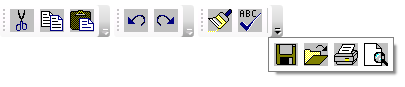
ツールバーの項目をオーバーフロー パネルに配置するタイミングを指定するには、ToolBar.OverflowMode 添付プロパティを OverflowMode.Always、OverflowMode.Never、または OverflowMode.AsNeededに設定します。 次の例では、ツールバーの最後の 4 つのボタンが常にオーバーフロー パネル上にあることを指定します。
<ToolBarTray Background="White">
<ToolBar Band="1" BandIndex="1">
<Button>
<Image Source="toolbargraphics\cut.bmp" />
</Button>
<Button>
<Image Source="toolbargraphics\copy.bmp" />
</Button>
<Button>
<Image Source="toolbargraphics\paste.bmp" />
</Button>
<Button>
<Image Source="toolbargraphics\undo.bmp" />
</Button>
<Button>
<Image Source="toolbargraphics\redo.bmp" />
</Button>
<Button>
<Image Source="toolbargraphics\paint.bmp" />
</Button>
<Button>
<Image Source="toolbargraphics\spell.bmp" />
</Button>
<Separator/>
<Button ToolBar.OverflowMode="Always">
<Image Source="toolbargraphics\save.bmp" />
</Button>
<Button ToolBar.OverflowMode="Always">
<Image Source="toolbargraphics\open.bmp" />
</Button>
<Button ToolBar.OverflowMode="Always">
<Image Source="toolbargraphics\print.bmp" />
</Button>
<Button ToolBar.OverflowMode="Always">
<Image Source="toolbargraphics\preview.bmp" />
</Button>
</ToolBar>
</ToolBarTray>
ToolBar では、ControlTemplateで ToolBarPanel と ToolBarOverflowPanel が使用されます。 ToolBarPanel は、ツールバー上の項目のレイアウトを担当します。 ToolBarOverflowPanel は、ToolBarに収まらない項目のレイアウトを担当します。 ToolBarの例としての ControlTemplate をご覧ください
参照
- ToolBarPanel
- ToolBarOverflowPanel
- ツールバーのスタイルを制御する
- WPF コントロール ギャラリーサンプル
.NET Desktop feedback
